← Todos los tutoriales
Copia de seguridad y replicación de VMware vSphere/ESXi con Iperius Backup
Iperius es una solución avanzada para VMware vSphere/ESXi, vCenter (y ESXi Free, es decir, vSphere Hypervisor, para quienes aún utilizan esta plataforma en producción). Es un software eficiente, versátil e intuitivo. Admite copias de seguridad incrementales y diferenciales de máquinas virtuales VMware (CBT/VDDK), lo que permite restauraciones granulares a una fecha específica o la restauración de archivos individuales.
Iperius también es totalmente compatible con clústeres vCenter y ESXi, y puede restaurar automáticamente máquinas virtuales en diferentes hosts. Estas potentes funciones se integran en un sistema de protección integral para cualquier infraestructura de TI, incluyendo copias de seguridad y restauración para Hyper-V, bases de datos de SQL Server y servidores de correo Exchange.
Además, Iperius ofrece la posibilidad de replicar máquinas virtuales entre almacenes de datos y hosts, lo que garantiza una copia lista para usar en caso de fallo o mal funcionamiento de la máquina principal. La replicación se puede configurar en múltiples destinos, lo que proporciona una estrategia de conmutación por error altamente eficaz.
Características principales de Iperius para VMware Backup:
- Copia de seguridad incremental y diferencial de máquinas virtuales, con soporte completo para Changed Block Tracking (CBT/VDDK).
- Copia de seguridad únicamente del espacio de disco realmente utilizado
- Replicación de máquinas virtuales entre hosts y almacenes de datos para una recuperación inmediata.
- Replicación incremental incluso entre diferentes hosts (incremental permanente)
- Restauración a nivel de archivo para la recuperación selectiva de archivos.
- Soporte completo para conexión con vCenter y clústeres ESXi.
- Restauración automática de máquinas virtuales en diferentes hosts.
- Software ligero y estable , portable y sin instalaciones invasivas.
- Compatibilidad con todas las versiones de VMware ESXi (6.x, 7.x, 8.x).
- Copia de seguridad consistente con la aplicación incluso para máquinas Linux con scripts previos a la congelación y posteriores a la descongelación .
- Option to exclude specific disks or manage independent disks.
- Highly competitive price, with perpetual license and free updates.
- Agentless: backup of unlimited VMs on the network with a single installation.
- One license for backup and replication of unlimited hosts that you can reach on the network.
- Backup of ESXi Free (vSphere Hypervisor), even with incremental and differential modes.
- Advanced features for database backup, cloud storage, and Microsoft 365.
Note: Incremental and differential backup (CBT) requires Iperius to be installed on a 64-bit operating system.
ESXi VM Backup Procedure:
After installing and starting Iperius, create a new backup job:
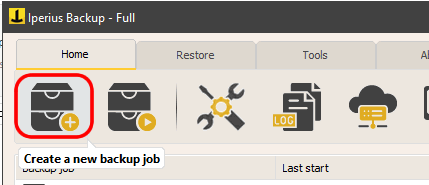
In the Items panel, click the button to add a VMware ESXi backup.
The first step is to create an account for connecting to the ESXi or vCenter server by specifying the IP, username, and password.
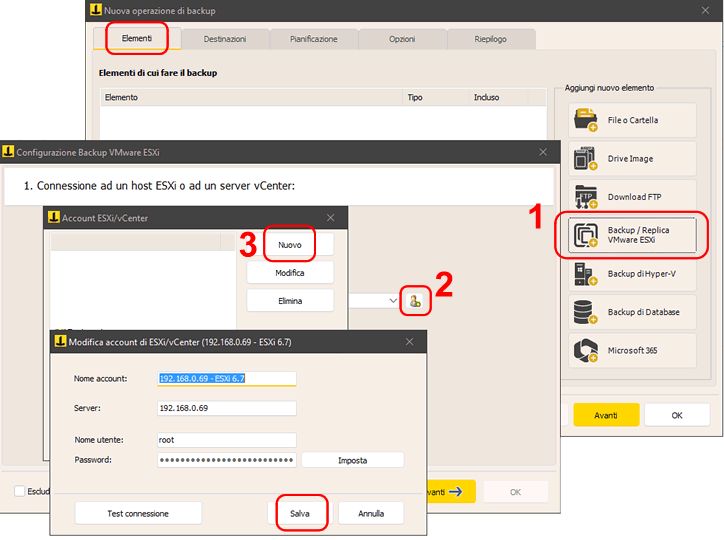
Connecting and Selecting Virtual Machines:
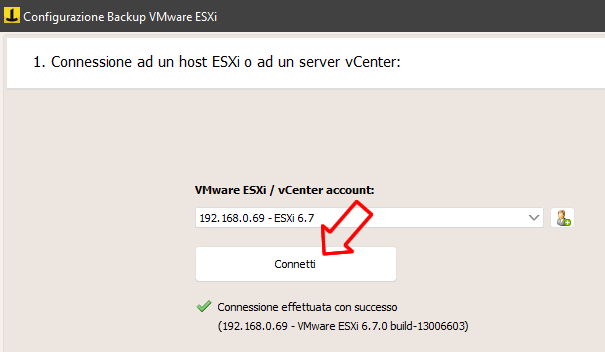
Once the account is configured, click the “Connect” button and then “Next” to view the list of virtual machines:
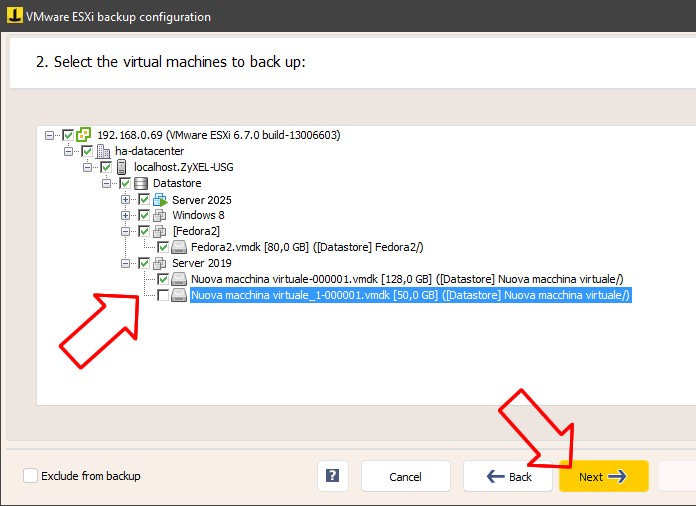
You can select all the virtual machines to back up and exclude specific disks if necessary.
Once the virtual machines are selected, click “Next” to proceed.
Available Backup Modes:
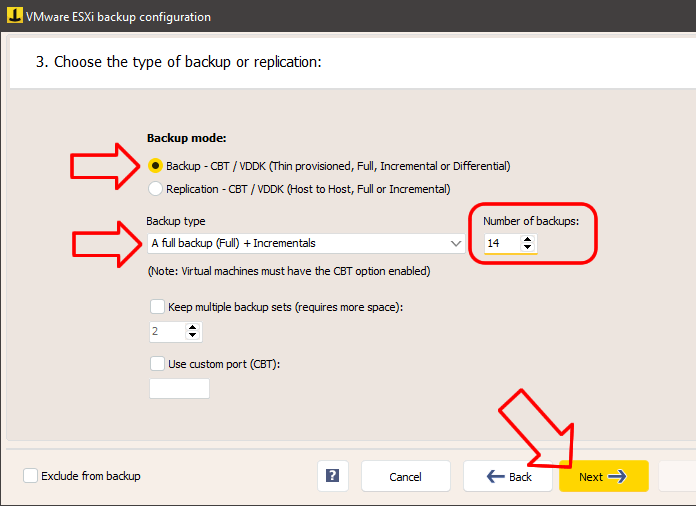
Iperius allows you to choose from different backup and replication modes:
- CBT / VDDK Backup (Changed Block Tracking): high-performance incremental and differential backups, only of the used space.
- Replication: incremental replication (forever-incremental) creating a clone of the VM on another host or datastore.
In this tutorial, we will choose the “Backup” mode. You can choose the type of backup: always full, or keep multiple incremental or differential copies. Typically, the number of copies should also be based on the backup schedule. If the backup is scheduled to run daily, specifying 14 copies means having an incremental backup history for 2 weeks.
The option to keep multiple backup sets can be useful to always have at least one complete backup set available (the full backup with all incrementals), avoiding that each new full backup invalidates the previous incrementals.
Click “Next” to go to the next panel. Here, you need to specify the backup destination folder:
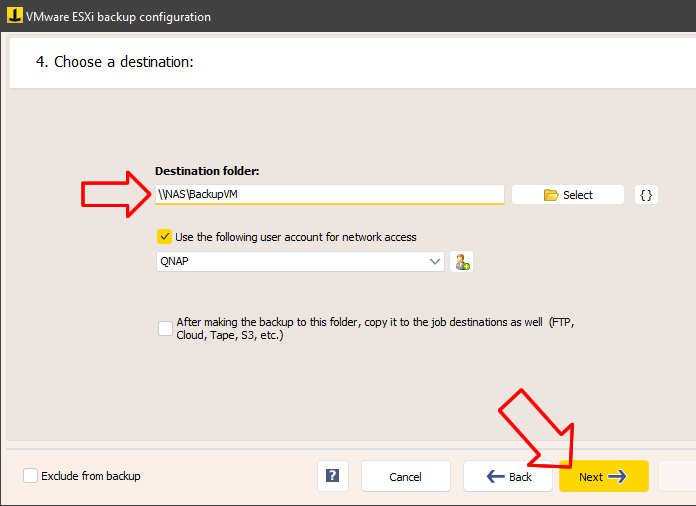
If the destination folder is on a network path, for example, on a NAS device, you should also specify an account with credentials for network authentication.
The last option is if you want to make additional copies of the backup to other destinations, such as cloud storage services like Amazon S3, Google Drive, Azure Storage, etc. In this case, other destinations should be specified in the “Destinations” panel of the backup job.
Click “Next” to proceed to the next step:
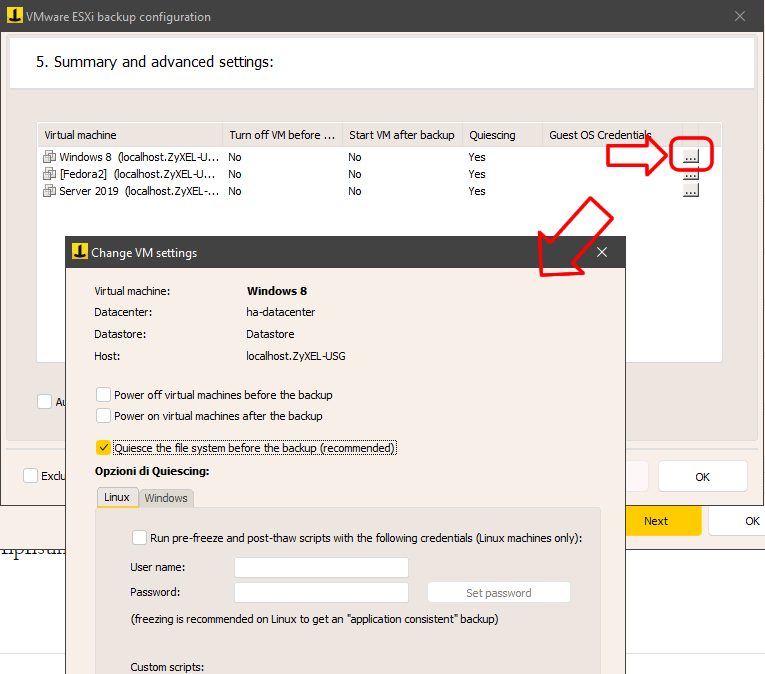
Aquí puede especificar varias opciones avanzadas para cada máquina virtual seleccionada: si desea apagar el sistema de archivos, si desea apagar la máquina antes de realizar la copia de seguridad (generalmente no se recomienda y no es necesario, ya que Iperius realiza copias de seguridad en caliente), si desea usar scripts de congelamiento para el sistema de archivos en sistemas Linux, etc.
Una vez verificadas estas configuraciones, haga clic en “Aceptar” para guardar el elemento de copia de seguridad de VMware ESXi y agregarlo a la lista de elementos:
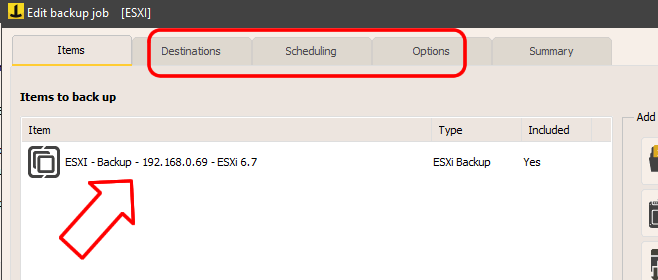
A continuación, puede continuar con el resto de la configuración de la copia de seguridad, como la programación y las notificaciones por correo electrónico al finalizar la copia de seguridad. Finalmente, en el panel de resumen, elija un nombre para la copia de seguridad y guárdela haciendo clic en “Aceptar”.
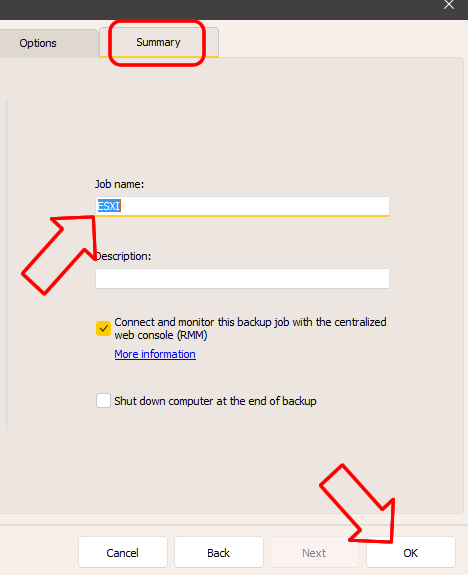
Puede probar inmediatamente la copia de seguridad haciendo clic derecho sobre ella:
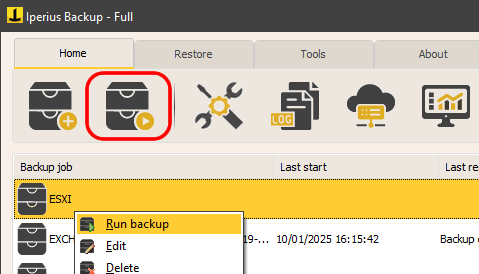
Restauración de máquinas virtuales y restauración a nivel de archivo:
Iperius incluye funciones avanzadas para restaurar máquinas virtuales completas o archivos individuales.
Restauración de máquinas virtuales VMware vSphere
Restauración de archivos individuales desde la copia de seguridad de la máquina virtual VMware vSphere
Para cualquier pregunta o duda sobre este tutorial,
Contáctanos